يسمح لك Windows بتثبيت وتشغيل العديد من التطبيقات. ومع ذلك ، يُمكن أن تستغرق هذه العملية غالبًا ساعات وقد لا تكتمل بسبب الخطأ “DLL غير مُصمم للتشغيل على Windows”. يمنع هذا الخطأ المُتعلق بملف DLL تثبيت العديد من تطبيقات Windows. في أسوأ الحالات ، يمنعك من تشغيل تطبيق تابع لجهة خارجية على نظامك.
باختصار ، يكفي أنه سيجعلك تشعر بالإحباط. لذلك ، دعونا نلقي نظرة على جميع الطرق لإصلاح خطأ “ملف DLL غير مُصمم للتشغيل على Windows”. تحقق من كيفية إصلاح خطأ ملف .dll مفقود في نظام Windows.
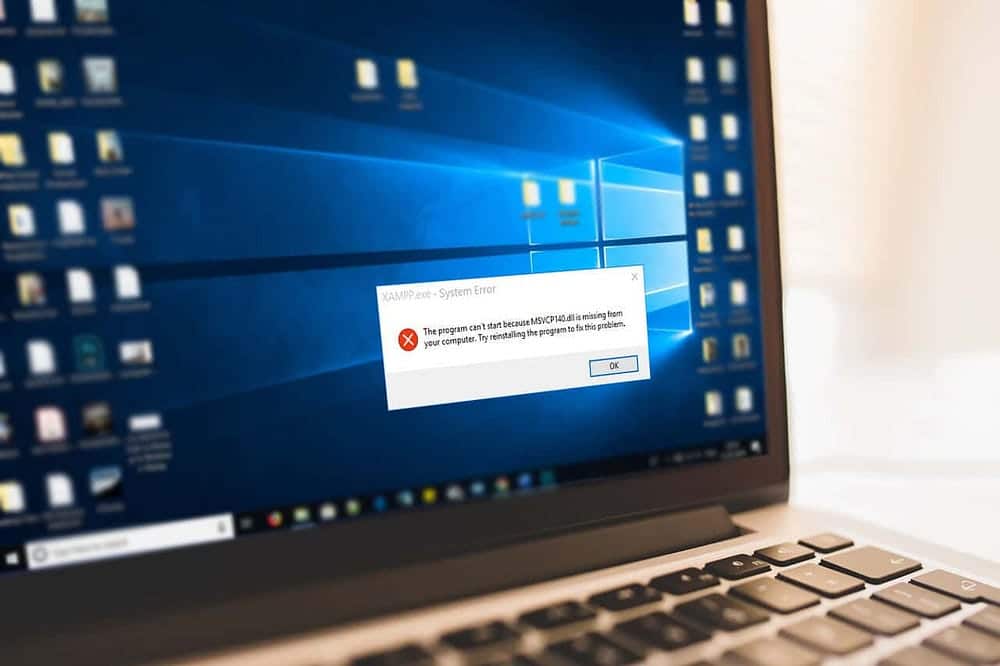
لماذا يحدث الخطأ “DLL غير مُصمم للتشغيل على Windows”؟
مكتبات الارتباط الديناميكي (DLLs) هي ملفات تحتوي على أكواد لتطبيقات مُختلفة. تستخدم جميع تطبيقات الجهات الخارجية الموجودة على الكمبيوتر الذي يعمل بنظام Windows هذه الأكواد لوظائف مُختلفة. لذلك ، في حالة تلف ملفات DLL أو حذفها من نظامك ، فإنَّ التطبيقات التي تعتمد عليها سوف تتعطل ولن يكون بإمكانك تشغيلها.
قبل تقديم الحلول ، إليك بعض الأسباب الإضافية وراء الخطأ “DLL غير مُصمم للتشغيل على Windows”:
- مشكلات عدم التوافق مع التطبيق الذي تقوم بتثبيته.
- ملفات DLL التالفة أو المفقودة.
- نسخة مُقرصنة أو معدلة من التطبيق.
الآن بعد أن عرفت الأسباب الرئيسية وراء خطأ DLL ، دعنا ننتقل إلى الحلول لإصلاحها.
1. جرِّب بعض الإصلاحات العامة المُستندة إلى Windows
بادئ ذي بدء ، يجدر تجربة بعض حيل Windows العامة المشهورة التي قد تعكل على حل الأخطاء المُتعلقة بـ DLL:
إجراء فحص SFC
عندما يتم تشغيل أي تطبيق على Windows لأول مرة ، فإنه يتم التحقق من جميع الملفات الضرورية لبدء تشغيله. إذا بدا أنَّ هناك ملف مفقود أو تالف ، فستتلقى رسالة خطأ مُنبثقة على الشاشة. في مثل هذه الحالة ، حاول تشغيل فحص SFC أولاً.
SFC (System File Checker) هي أداة مُدمجة مُفيدة للعثور على ملفات النظام المفقودة أو التالفة واستبدالها على Windows. إليك كيفية إصلاح ملفات DLL المفقودة على Windows باستخدام أداة SFC:
- افتح موجه الأوامر كمسؤول. تحقق من أفضل الطرق لفتح موجه الأوامر أو PowerShell على Windows.
- اكتب الأمر التالي واضغط على Enter لتنفيذه. سيتم الآن فتح أداة SFC وستقوم تلقائيًا بإصلاح معظم المُشكلات التي تعثر عليها.
sfc /scannow
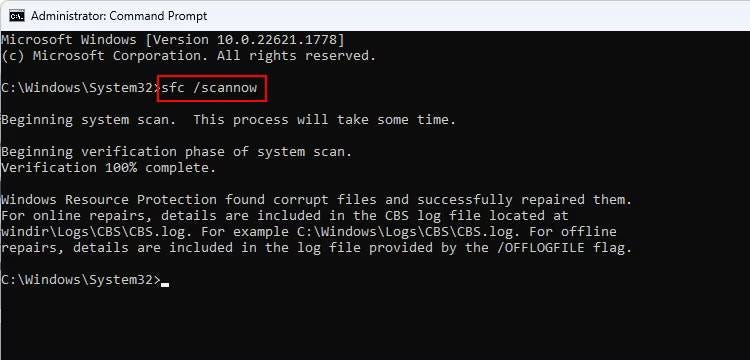
لاحظ أنَّ أداة SFC مُفيدة فقط في حالة حدوث أخطاء في تطبيقات Windows الافتراضية مثل Microsoft Store ، والصور ، وتطبيق الكاميرا.
أعد تثبيت التطبيق الذي يُسبب المشكلة
عند تثبيت تطبيق تابع لجهة خارجية لأول مرة ، فإنه يطلب عدة خيارات في مرحلة الإعداد. لنفترض أنَّ الكمبيوتر الخاص بك قد توقف فجأةً أو أعيد تشغيله في تلك اللحظة. في هذه الحالة ، قد يتم تثبيت التطبيق بشكل غير صحيح بسبب ملفات التثبيت التالفة.
إليك الأخبار السارة: عادةً ما تؤدي إعادة تثبيت التطبيق إلى إصلاح هذه المشكلة. ولكن ، يجب عليك التأكد من إلغاء التثبيت بشكل نظيف أولاً ، لأن الملفات المتبقية في بعض الأحيان تخلق مشاكل أثناء الإعداد الجديد.
لذا ، كيف يمكن إصلاح الخطأ “DLL غير مُصمم للتشغيل على Windows” في حالة تثبيت التطبيق بشكل خاطئ؟
لتبدأ ، تحقق من كيفية إلغاء تثبيت التطبيقات على Windows أولاً. بعد إلغاء التثبيت ، قم بتنزيل أحدث إصدار من الموقع الرسمي للمطور.
تشغيل فحص كامل للبرامج الضارة
في كثير من الأحيان ، تستهدف البرامج الضارة ملفات DLL التي يستخدمها التطبيق للعمل بشكل صحيح. يقوم بتعديل تلك الملفات لتجاوز أو تنفيذ الوظائف المطلوبة ، مما يزيد من فرص الأخطاء المُتعلقة بـ DLL. لذلك ، يُنصح بإجراء فحص كامل للنظام باستخدام تطبيق مكافحة فيروسات موثوق.
إذا كنت مبتدئًا ، فاستخدم Microsoft Safety Scanner لفحص البرامج الضارة. ولكن إذا كنت تريد خيارًا أكثر قوة ، فتحقق من قائمة أفضل تطبيقات مكافحة الفيروسات لـ Windows للحصول على مزيد من التفاصيل.
إعادة نظامك إلى نقطة الاستعادة السابقة
هل قمت بتعديل نظام Windows الخاص بك مُؤخرًا باستخدام برنامج نصي أو أداة؟ إذا كان الأمر كذلك ، فهناك احتمال كبير بأن تكون قد أفسدت بعض ملفات DLL الهامة عن طريق الخطأ. لكن لا تقلق. يُمكن أن يساعد استخدام “نقطة استعادة” للعودة إلى حالة النظام المُستقرة.
ملاحظة: نفترض أنَّ الأداة التي استخدمتها أثناء التغيير والتبديل ربما تكون قد أنشأت نقطة استعادة في وقت سابق. إذا لم يكن كذلك ، فتخط هذه الطريقة وانتقل إلى الطريقة التالية.
اتبع الخطوات الموضحة أدناه للعودة باستخدام “استعادة النظام” على Windows:
- انقر فوق رمز البحث على شريط المهام وقم بكتابة System Restore.
- افتح أفضل تطابق وانقر على زر استعادة النظام.
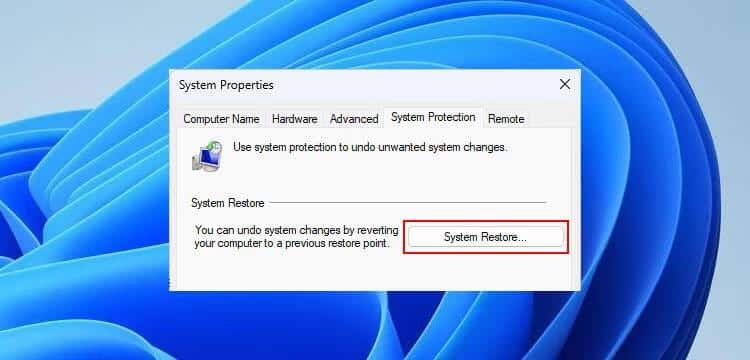
- ستوفر نافذة استعادة النظام قائمة بنقاط الاستعادة المُتاحة. حدد الخيار الذي تُريد العودة إليه ، من الناحية المثالية ، أين تعلم أنَّ الخطأ لم يكن موجودًا.
- تحقق من نقطة الاستعادة التي اخترتها واضغط على التالي. قم بالتأكيد مرة أخرى في النافذة التالية.
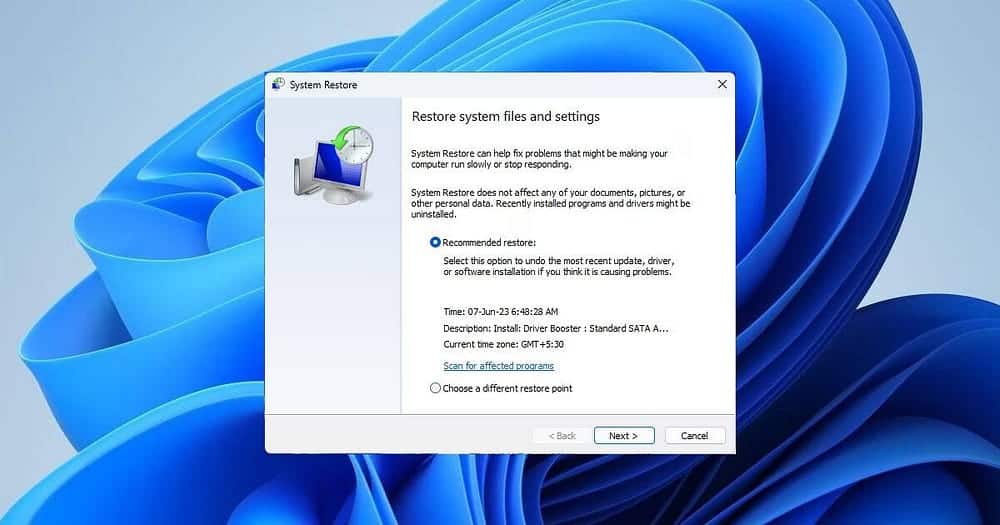
2. تحديث التطبيق الذي يسبب المشكلة
غالبًا ما تتسبب التطبيقات القديمة في حدوث أخطاء في ملفات DLL بسبب عدم توافق النظام. لذلك ، كما تقوم بتحديث الكمبيوتر الخاص بك ، يجب عليك أيضًا تحديث مُختلف التطبيقات التي تستخدمها.
إذا كنت تواجه خطأ DLL بعد تشغيل أحد التطبيقات ، فإليك كيفية التحقق من التحديثات وتثبيتها:
- ابدأ تشغيل التطبيق الذي تسبب في حدوث خطأ DLL.
- افتح إعداداته وابحث عن خيار مثل التحديث أو التحقق من وجود تحديثات. قد يكون خيار التحديث موجودًا أيضًا في قسم حول التطبيق.
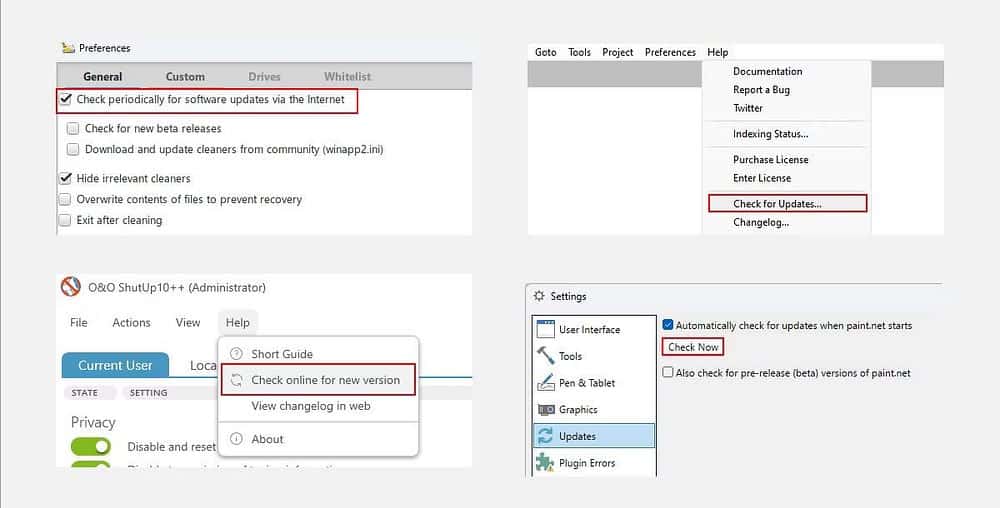
- في حالة توفر تحديث ، اتبع الإرشادات التي تظهر على الشاشة لتحديثه.
- إذا فشل تشغيل التطبيق بسبب خطأ DLL ، فحاول إلغاء تثبيته ثم قُم بتنزيل أحدث إصدار من موقع التطبيق الرسمي. بدلاً من ذلك ، إذا كنت تمتلك أحدث إصدار ، فانتقل إلى إصدار أقدم قليلًا.
غالبًا ما يؤدي تحديث التطبيق إلى حل مشكلات التوافق لأن التحديثات تتضمن عادةً أحدث ملفات DLL. لذا ، جرب التحديث قبل الانتقال إلى الأساليب المُتقدمة. تحقق من كيفية إصلاح خطأ “D3DX9_39.dll مفقود” على Windows 11.
3. إصلاح حزم Visual C++ Redistributable
تتكون حزم Visual C++ Redistributable من ملفات أساسية لبعض تطبيقات الجهات الخارجية لتعمل بشكل صحيح. إذا كانت هذه الحزم مفقودة أو تالفة ، فقد يؤدي ذلك إلى حدوث أخطاء مثل الخطأ الذي تُواجهه.
لحل هذه المشكلة ، تحتاج إلى إصلاح حزم Visual C++ Redistributable كما يلي:
- انقر فوق أيقونة البحث في شريط المهام واكتب Apps. بعد ذلك ، انقر فوق فتح بجوار النتيجة المُطابقة لعرض كل التطبيقات المُثبتة.
- ابحث عن أحدث إصدار من حزمة Microsoft Visual C++ وانقر فوق زر المزيد بجوارها.
- اختر تعديل من قائمة السياق ثم انقر فوق إصلاح.
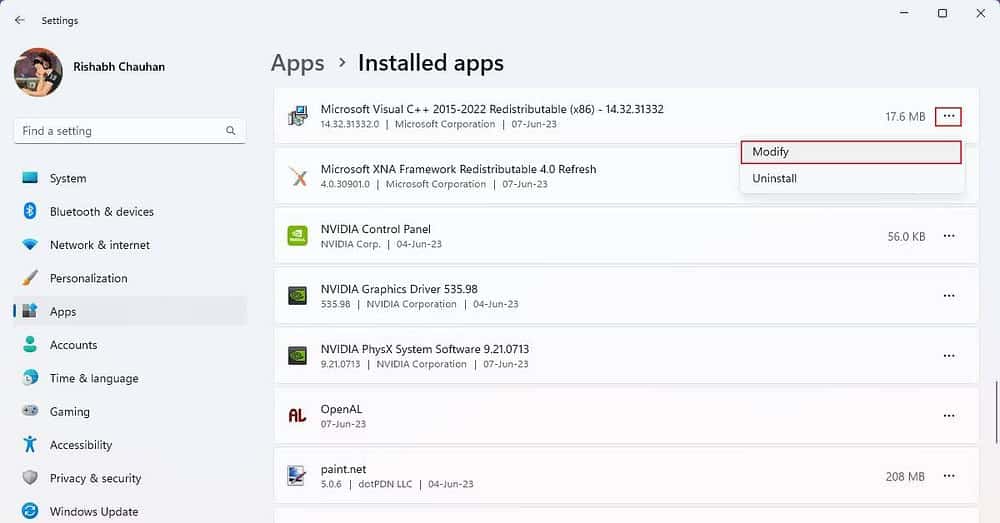
- بمجرد أن يُشير الإعداد إلى “ناجح” ، انقر فوق إغلاق.
- كرر نفس الخطوة ، على سبيل المثال ، انقر فوق
زر المزيد -> تعديل -> إصلاحمع كل من حزم Microsoft Visual C++ المُثبتة.
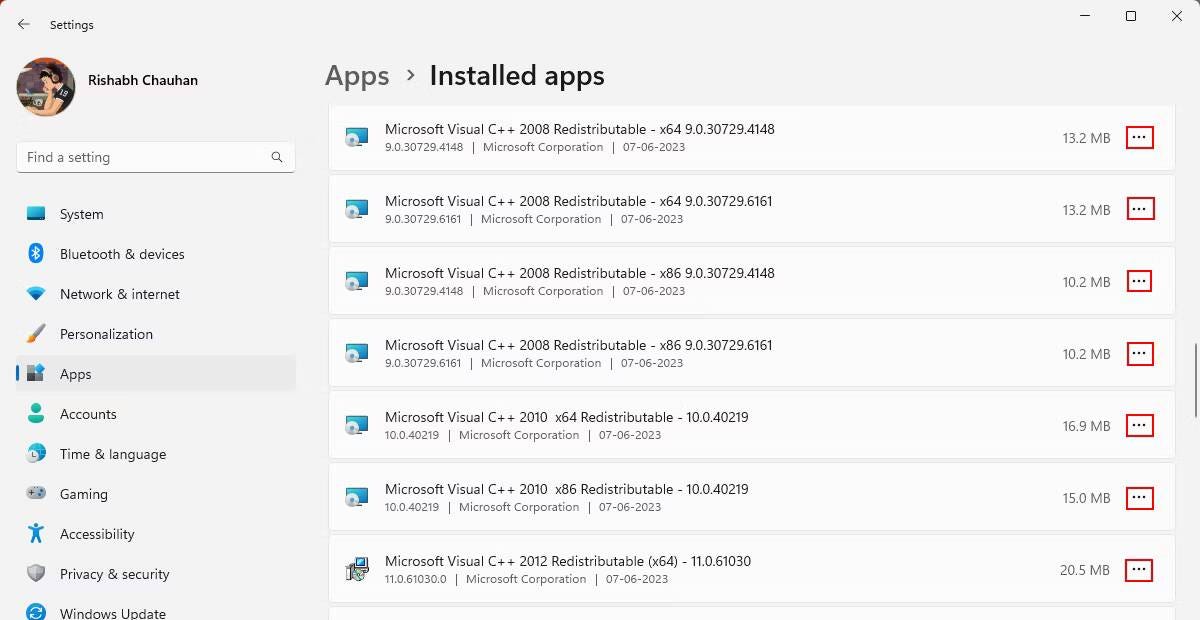
لا تقلق؛ الخطوات المذكورة أعلاه تستغرق القليل من الوقت ؛ يستغرق الإصلاح بضع ثوانٍ ، لذلك لن تكون هناك صعوبة أثناء إصلاح كل حزمة في نظامك. تحقق من كيفية إصلاح أخطاء Runtime في Windows 11.
4. تثبيت DLL المفقود يدويًا
إذا فشل كل شيء آخر ، يُمكنك تثبيت DLL المفقود يدويًا. ومع ذلك ، يجب بالتأكيد القيام بذلك كملاذ أخير.
يتطلب تثبيت ملف DLL يدويًا استخدام موقع ويب مُخصص لتنزيل ملف DLL ، ثم نقل الملفات إلى المسار الصحيح. لاحظ أنَّ الملفات التي تم الحصول عليها من مصادر غير موثوقة قد يتم تحميلها ببرامج ضارة ، أو قد تقوم عن طريق الخطأ بتنزيل إصدار غير مُتوافق. لذا ، يرجى إنشاء نقطة استعادة أولاً كإجراء أمان.
قبل متابعة الخطوات ، انسخ اسم ملف DLL الذي تُريد تنزيله. كمرجع ، يمكنك التحقق من رسالة الخطأ أو النافذة المنبثقة التي تلقيتها ، أين يجب أن تُحدد اسم الملف المفقود.
الآن بعد أن أصبح لديك نقطة استعادة ، إليك كيفية تنزيل ملفات DLL المفقودة وتثبيتها يدويًا.
تحذير: اعلم أن تقنيات ديزاد لا يدعم ولا يُروج لموقع الويب المذكور في هذه الخطوة! قبل تنزيل أي ملف DLL ، تأكد من أنه مُتوافق مع نظامك وأنَّ اسم الملف يُطابق خطأ DLL الذي تواجهه.
- قم بزيارة DLL-Files.com واكتب اسم ملف DLL في حقل البحث. على سبيل المثال ، Msvcr120.dll.
- انقر فوق الزر بحث ملف DLL لبدء البحث.
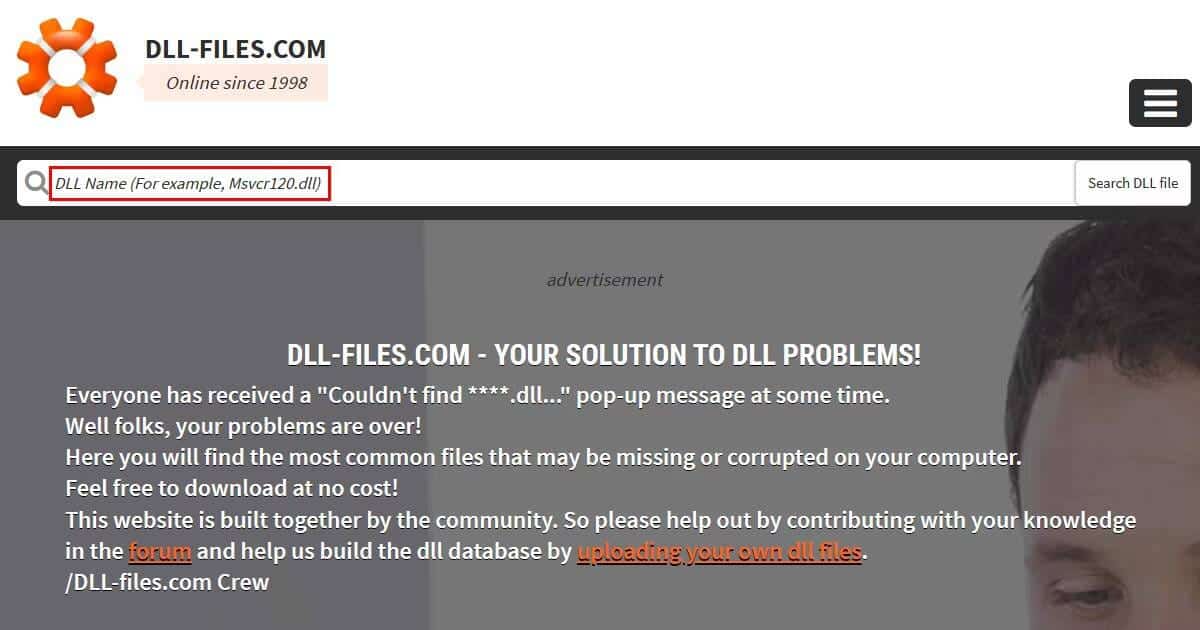
- انقر فوق أفضل نتيجة بحث مطابقة وقم بتنزيل الملف المُناسب (32 بت أو 64 بت).
- انقل الملف الذي تم تنزيله إلى دليل التطبيق الذي يحتاجه. على سبيل المثال ، إذا واجهت خطأ DLL أثناء فتح Chrome ، فقم بلصق الملف الذي تم تنزيله في دليل Chrome الرئيسي. بدلاً من ذلك ، يُمكنك وضع ملف DLL في دليل نظام Windows الافتراضي (C:\Windows\System32).
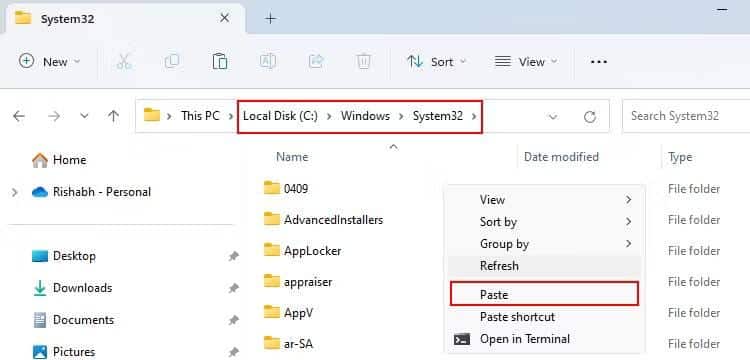
- افتح موجه الأوامر كمسؤول واكتب الأمر التالي (استبدل “DLLname” باسم ملفك). على سبيل المثال ، regsvr32 Msvcr120.dll.
regsvr32 DLLname.dll
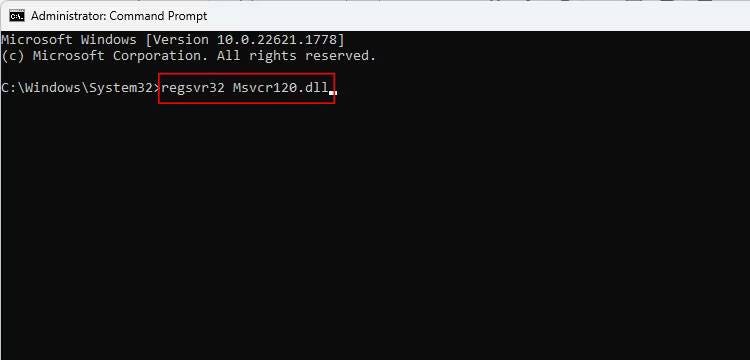
- اضغط على Enter لتسجيل ملف DLL الذي تم تنزيله على نظام Windows الخاص بك.
قد تبدو هذه الخطوات مُحيرة للمبتدئين. ومع ذلك ، يرجى الرجوع إلى لقطات الشاشة لاتباع الخطوات بشكل صحيح. تحقق من كيفة إصلاح أي خطأ DLL في في Windows عند تثبيت بعض التطبيقات والألعاب.
لا مزيد من الأخطاء المتعلقة بـ DLL على Windows
يُمكن أن يمنعك الخطأ “DLL غير مُصمم للتشغيل على Windows” من إضافة تطبيقات Windows لجهة خارجية إلى الكمبيوتر الخاص بك والإستفادة منها. لذلك ، من المُهم استكشاف هذه المشكلة وإصلاحها بسرعة.
الطرق المذكورة هي الوحيدة التي يُمكن أن تُساعدك في استكشاف هذه المشكلة وإصلاحها. إذا لم ينجح أي شيء معك ، فإن الخيار الأخير هو إعادة تثبيت Windows على جهازك. يُمكنك الإطلاع الآن على كيفية إصلاح خطأ “تم حظر هذا التطبيق لحمايتك” على Windows.







